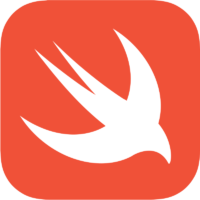|
Durée : 4 jours – Dernière mise à jour : 20/01/2025
|
Niveau intermédiaire
|
|
Contenu de cette formation au format PDF
|
Livre d’or de cette formation
|
Cette formation d’une durée de 4 jours vous placera dans les meilleures conditions pour réussir le passage de l’examen Apple Device Support (SUP-2025-ENU) permettant d’obtenir la certification Apple Certified Support Professional (ACSP). Agnosys s’engage à ce que cette formation soit animée par un formateur certifié Apple disposant lui-même de cette certification et connaissant parfaitement le périmètre de l’examen.
Nous vous informons que l’examen de certification sera disponible en français courant mars 2025, et qu’il peut être passé en ligne via le centre de tests Pearson VUE, en dehors du temps de la formation Agnosys. Le prix de la formation n’inclut pas le coût du passage de l’examen.
Lorsque vous réussissez l’examen de certification Apple Device Support (Support des appareils Apple), vous obtenez le badge Apple Certified Support Professional.
Objectifs
• Préparation au passage de la certification Apple Certified Support Professional
• Connaître le MDM (introduction)
• Personnalisation des Mac et des appareils iOS (iPhone et iPad)
• Mise en œuvre des principales technologies liées à la sécurité et à la confidentialité
• Bonnes pratiques de dépannage et d’assistance aux utilisateurs
• Préparation d’un appareil iOS avec Apple Configurator
Qui peut s’inscrire ?
Cette formation est destinée aux personnes chargées du support et de l’administration de Mac et d’appareils iOS voulant se préparer au passage de l’examen Apple Device Support permettant d’obtenir la certification Apple Certified Support Professional (ACSP).
Pré-requis
Connaissances de base de macOS et de l’utilisation d’un Mac incluant notamment :
• Installation standard de macOS
• Migration des données d’un ancien Mac avec l’utilitaire Assistant migration
• Utilisation de l’interface graphique (navigation, menus, fenêtres, Dock, Centre de notifications, Centre de contrôle, etc.)
• Lancement d’applications et installation d’applications depuis le Mac App Store
• Connaissance des principaux Réglages Système (Utilisateurs et groupes, Partage, etc.)
• Connexion à un réseau Wi-Fi
• Configuration d’un compte de courrier électronique pour l’application Mail
• Configuration d’un compte Apple et utilisation de iCloud Drive
• Utilisation des applications Messages et FaceTime
• Configuration d’une imprimante Bonjour / AirPrint
• Échange de données avec AirDrop
• Principes de base de Time Machine
• Principes de base de FileVault, de GateKeeper et du trousseau d’accès.
Vous pouvez acquérir ces connaissances en suivant la formation Introduction à macOS.
Connaissances de base de iOS et de l’utilisation d’un appareil iOS incluant notamment :
• Activation d’un appareil iOS depuis l’assistant de configuration initiale
• Utilisation des boutons physiques
• Utilisation de l’interface graphique (gestes Multi-Touch, clavier affiché à l’écran, Centre de contrôle, etc.)
• Lancement d’apps et installation d’apps depuis l’App Store
• Connaissance des principaux réglages (Général, Face ID et code, etc.)
• Connexion à un réseau Wi-Fi
• Configuration d’un compte de courrier électronique pour l’application Mail
• Configuration d’un compte Apple et utilisation de iCloud Drive
• Utilisation des applications Messages et FaceTime
• Échange de données avec AirDrop.
Pour déterminer si vous avez déjà les connaissances techniques sur macOS requises pour suivre cette formation dans les meilleures conditions, nous vous invitons à passer le Quiz
Prérequis – Administration et support macOS. Si vous ne réussissez pas ce Quiz au premier passage et sans effectuer de recherches sur Internet, nous vous recommandons de suivre la formation
Introduction à macOS pour atteindre le niveau technique attendu.
Participants et matériels sous la responsabilité d’Agnosys
Cette formation est limitée à huit participants maximum.
Les démonstrations effectuées par le formateur seront réalisées avec un Mac équipé de la version la plus récente de macOS et d’un iPad équipé de la version la plus récente d’iPadOS.
Matériels sous la responsabilité exclusive des participants
Chacun des participants devra être équipé sous sa responsabilité :
– d’un Mac pour la réalisation des travaux pratiques équipé de la version la plus récente disponible du système d’exploitation macOS, sur l’assistant de configuration initiale
– d’un iPad pour la réalisation des travaux pratiques équipé de la version la plus récente disponible du système d’exploitation iPadOS, sur l’assistant de configuration initiale
– d’un réseau Wi-Fi basique avec authentification WPA/WPA2/WPA3 (pas de contrôle d’accès, navigation libre sur Internet)
– d’une clé USB d’une capacité supérieure ou égale à 32 Go ou d’un disque externe USB, vide, prêt à être formaté, pouvant être connecté au Mac (prévoir un adaptateur USB/USB-C le cas échéant).
Attention — Le Mac et l’iPad utilisés pour la réalisation des travaux pratiques ne doivent pas contenir de données sensibles non sauvegardées. Ils ne doivent pas être inscrits dans une solution MDM. Ils peuvent appartenir à un programme de déploiement Apple mais ils ne doivent pas être associés à un profil d’inscription automatisée dans une solution MDM.
Si cela s’avère nécessaire, le formateur pourra observer l’écran de votre Mac et ainsi vous guider plus facilement dans la réalisation des travaux pratiques.
Recommandation — Pour fluidifier la réalisation des travaux pratiques, notamment lors des tâches requérant un changement de compte utilisateur, nous recommandons aux participants de suivre la formation depuis un autre ordinateur Mac ou PC ou une tablette, équipé d’une caméra et d’un micro, qui servira uniquement à l’utilisation du logiciel Zoom et à l’affichage des ressources du cours.
Avant de vous inscrire à cette formation à distance, veuillez consulter la page
Informations pour vérifier que vous pouvez réunir les pré-requis.
Sujets MDM
Connaître le MDM
– Rôles du MDM
– Comment le MDM gère les appareils
– Inscription des appareils
– Profils et charges utiles
Comptes Apple gérés (introduction)
– Utilisation d’un compte Apple
– Création et gestion d’un compte Apple géré
iCloud et la Continuité
– iCloud et le compte Apple géré
– Continuité (pré-requis)
Mots de passe et clés d’accès
– Application Mots de passe
– Gestion des mots de passe et des clés d’accès
– Utilisation de mots de passe et de clés d’accès sur des appareils gérés
Sujets macOS
Chapitre 1 : Installation et configuration
– Préparation du stockage interne (systèmes de fichiers supportés)
– Mise à jour de macOS : téléchargement automatique des mises à jour de macOS et des apps
– Visualisation des logs d’installation de macOS
– Rôles et usages du volume de secours : différences Mac Apple silicon / Mac Intel
– Le volume « Fallback RecoveryOS » (Mac Apple silicon)
– Création d’un volume démarrable avec la commande createinstallmedia
– Réinstallation de macOS avec la commande startosinstall
– Accès aux versions bêtas de macOS
Partie pratique :
– Visualisation des logs d’installation de macOS (pendant l’installation et après)
– Création d’une clé d’installation bootable de macOS
– Manipulations du volume de secours
– Démarrage sur le volume de secours Fallback (Mac Apple silicon)
Chapitre 2 : Compte Apple personnel et compte Apple géré
– Distinguer un compte Apple personnel et un compte Apple géré
– Sécuriser un compte Apple personnel (authentification à 2 facteurs)
– Ajouter un numéro de téléphone de confiance
– Générer une clé de secours (iOS ou macOS)
– Gérer les contacts de récupération
– Ajouter un contact légataire
– Générer/révoquer un mot de passe d’application
Partie pratique :
– Créer un compte Apple personnel pour les participants n’en disposant pas
– Modifier les paramètres de compte et de sécurité
– Ajouter un contact légataire
Chapitre 3 : Comptes utilisateurs, trousseau d’accès et mots de passe
– Les différents types de compte : Administrateur, Standard, Invité, Partage uniquement
– Changement et réinitialisation d’un mot de passe utilisateur
– Les différents dossiers accessibles aux autres utilisateurs ou en réseau
– Temps d’écran : rapports d’utilisation, programmation de temps d’arrêt, limites d’app
– Présentation et emplacement des différents trousseaux de macOS
– Archive du trousseau en cas de perte du mot de passe
– Changement du mot de passe du trousseau
Partie pratique :
– Création de comptes utilisateurs
– Utilisation de Temps d’écran
– Utilisation du trousseau d’accès
– Visualisation du trousseau en cas de perte du mot de passe
– Récupération du trousseau si le mot de passe est retrouvé
Chapitre 4 : Systèmes de fichiers, gestion des données et applications
– Gestion du système de fichiers et du stockage
– Organisation des données sur le volume de démarrage
– Volume système en lecture seule et volume pour les données utilisateurs
– Les ressources systèmes (les dossiers Bibliothèques)
– Gestion du chiffrement et du verrouillage du volume de démarrage avec FileVault
– Les éléments cachés, les raccourcis et les archives de fichiers
– Les métadonnées et Spotlight
– Les différents types d’applications (Intel, Universel, Puce Apple)
– Présentation de Rosetta 2
– Installation des applications (distribuées ou non depuis le Mac App Store)
– La suppression d’applications
– Gatekeeper et la notarisation
Partie pratique :
– Chiffrement / verrouillage du volume de démarrage avec FileVault
– Accès aux éléments cachés de macOS
– Création d’alias
– Réinitialisation d’un mot de passe utilisateur quand FileVault est actif
– Installation d’applications
– Mise en évidence de Gatekeeper et de la notarisation
Chapitre 5 : Sécurisation d’un Mac et des données personnelles
– Présentation de Transparency Consent and Control (TCC)
– Accorder / supprimer l’accès aux données personnelles
– Masquer l’adresse IP d’un Mac lors de la navigation (relais privé avec iCloud+)
– Empêcher un site Web de vous notifier
– La fonction Find My (Localiser, verrouiller ou effacer un Mac à distance)
– Le Secure Token (rôle et fonctionnement)
– Protéger son Mac Intel avec le mot de passe de sécurité au démarrage
Partie pratique :
– Accorder l’accès aux applications aux données personnelles
– Retirer l’accès aux données personnelles
– Protéger son Mac avec le mot de passe de sécurité au démarrage
– Utiliser la fonction Find My
Chapitre 6 : Configuration réseau et services réseaux
– Rappel sur les adresses IP
– Configuration avancée du réseau
– Gestion des services réseaux
– Bonjour pour découvrir des services sur votre réseau
– Échange de données simplifié avec AirDrop
– Échange de données avec un appareil iOS
– Introduction à la fonction Continuité (Instant Hotspot, Presse-papiers universel, etc.)
– Le partage de fichiers et le pare-feu personnel
Partie pratique :
– Création d’emplacements réseau
– Partager des fichiers dans macOS
– Activation du Firewall (les réglages et le mode furtif)
– Échanges de données entre appareils
Chapitre 7 : Dépannage système et contrôle à distance
– Relancer un Mac Apple silicon ou un Mac Intel T2 avec Apple Configurator 2
– La collecte d’informations avec la commande sysdiagnose
– Les raccourcis claviers au démarrage
– Dépannage des périphériques
– Dépannage des problèmes de démarrage et des problèmes système
– Contrôle à distance via Messages et FaceTime
Partie pratique :
– Relancer un Mac avec Apple Configurator 2
– La commande sysdiagnose
– Rappels des raccourcis de démarrage (Mac Apple silicon et Mac Intel)
– Contrôle à distance
Sujets iOS
Chapitre 1 : Concepts-clés et rappel des fonctions de base
– Les appareils compatibles avec la version la plus récente disponible d’iOS et d’iPadOS
– Activation d’un appareil iOS depuis l’assistant de configuration initiale
– Les boutons physiques et leur fonctionnement (capteur Touch ID)
– iCloud et le chiffrement des données : exemple avec Messages
Partie pratique :
– Activation de l’iPad
– Utilisation des boutons physiques
Chapitre 2 : Personnalisation de l’appareil
– L’application Réglages
– App Store : connexion au magasin des applications, recherche et installation d’une app, téléchargement d’apps plus volumineuses via le réseau cellulaire
– La mise à jour des applications (mode automatique)
– Gestion des paramètres de confidentialité
– Temps d’écran pour tout savoir sur votre utilisation de votre appareil iOS
Partie pratique :
– Modification / personnalisation des paramètres essentiels (Notifications, Temps d’écran, Général, Accessibilité, Face ÌD et code, Confidentialité, App Store)
– Acquisition et installation d’une application sur l’App Store
– Activation de Temps d’écran
Chapitre 3 : Synchronisation, sauvegarde / restauration, diagnostic
– Configuration d’un nouvel appareil facilitée par l’espace de stockage iCloud temporaire accordé pour le transfert de données
– Synchronisation de données avec le Finder
– Sauvegarde et restauration d’un appareil iOS avec le Finder et iCloud
– Mise à jour d’un appareil iOS depuis un Mac
– Transfert ou réinitialisation d’un appareil iOS (Démarrage rapide)
– Transfert de eSIM et conversion de SIM en eSIM
– Activation de sysdiagnose sur un iPhone / iPad
– Récupération des fichiers de diagnostics
– Redémarrage d’un appareil iOS bloqué (appui sur les boutons physiques)
– Désactivation d’un appareil iOS après plusieurs déverrouillages échoués
– Restauration des réglages d’usine
Partie pratique :
– Sauvegarde et restauration de l’iPad avec le Finder et iCloud
– Activation du mode diagnostic sur un iPad et récupération des fichiers de diagnostics
Chapitre 4 : Gestion d’un appareil avec Apple Configurator
– Présentation des profils de configuration
– Mise en supervision d’un appareil iOS (hors contexte MDM et Apple Business Manager)
– Création et installation de profils de configuration
– Création et application de schémas incluant supervision et profils de configuration
– Effacement, restauration et mise à jour avec Apple Configurator
– Relancer un iPhone ou un iPad avec Apple Configurator
Partie pratique :
– Installation du logiciel Apple Configurator 2
– Mise en supervision de l’iPad
– Création et installation d’un profil de configuration (mot de passe, accès Wi-Fi, etc.)
– Création et application d’un schéma
– Effacement de l’iPad avec Apple Configurator
Chapitre 5 : Données cellulaires et Wi-Fi
– Dépanner les données cellulaires
– Activer le Hotspot personnel
– Se connecter à un réseau Wi-Fi captif
– Se connecter à un réseau Wi-Fi avec une adresse privée
– Partage de fichiers avec AirDrop sur l’iPhone ou l’iPad